Escaneo de malware programado
Esta es una característica que introdujimos para que las personas puedan realizar escaneos diarios, semanales o mensuales durante el momento adecuado para ellos. Si cree que necesita ajustar estas configuraciones:
¿Ha notado recientemente que su computadora de escritorio/portátil se vuelve más ruidosa últimamente? ¿Ha notado que su computadora de escritorio/portátil ha estado generando más calor de lo habitual? Si ha marcado un programa de Windows llamado Administrador de tareas, probablemente verá una imagen similar a continuación:
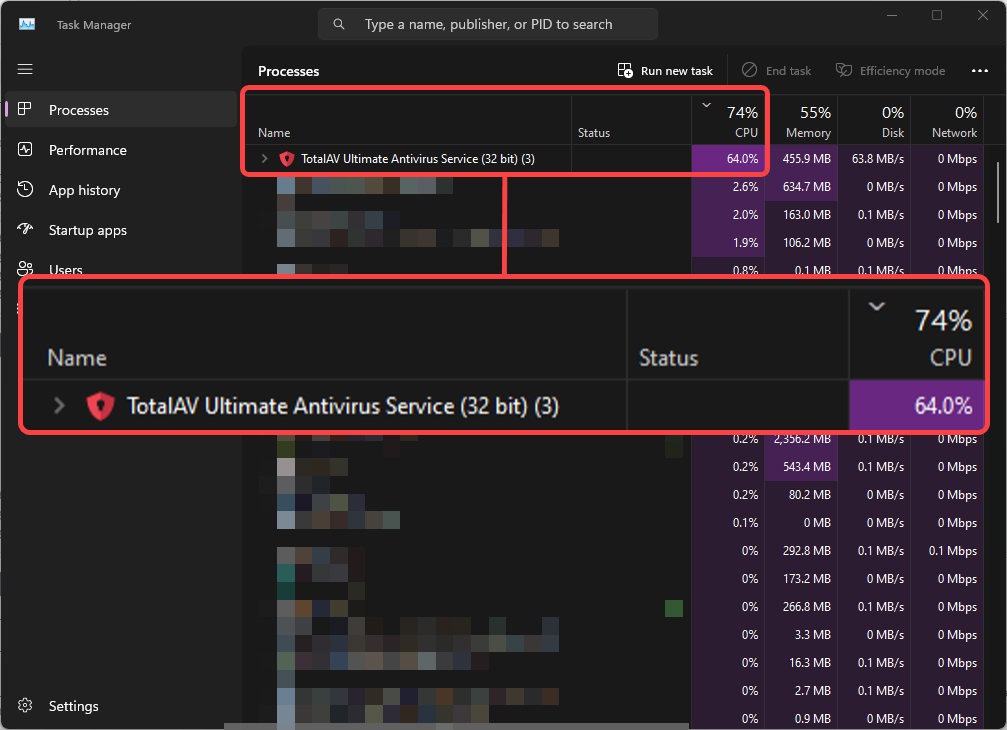
Quizás haya algunas razones por las que esto sucede cuando tienes TotalAV abierto o inactivo en segundo plano.
Esta es una característica que introdujimos para que las personas puedan realizar escaneos diarios, semanales o mensuales durante el momento adecuado para ellos. Si cree que necesita ajustar estas configuraciones:
Reiniciar su computadora puede ayudar a resolver el uso elevado de CPU debido al software antivirus al borrar la memoria, finalizar procesos atascados y eliminar archivos temporales.
También garantiza que las actualizaciones de software se apliquen completamente y restablece el estado del sistema, lo que puede resolver conflictos o ineficiencias que causan un uso excesivo de la CPU.
En general, un reinicio reasigna los recursos del sistema de manera uniforme, lo que potencialmente reduce el impacto del software antivirus en el rendimiento de la CPU.
Al desinstalar y reinstalar TotalAV, esto puede solucionar el Uso elevado de CPU con el programa que muchos han estado experimentando antes, ya que restablece completamente el programa.
El siguiente paso que debe seguir si experimenta Uso elevado de CPU es asegurarse de que Windows esté actualizado a la última versión. Para hacerlo sigue estas instrucciones:
Haz clic en el ícono de Windows en la barra de tareas
Escriba Buscar actualizaciones
Haga clic en Buscar actualizaciones
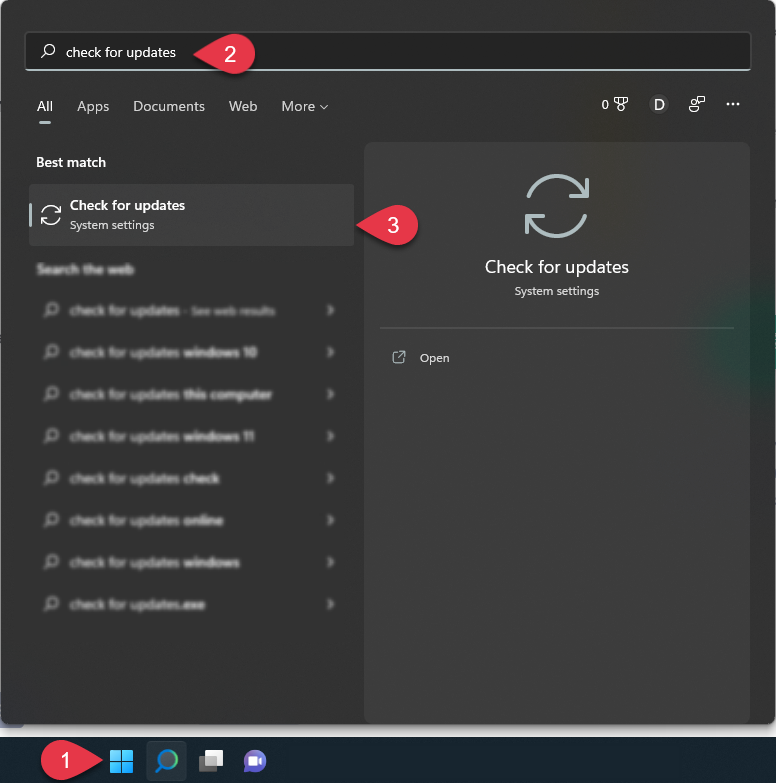
Desde aquí Windows te dirá si estás actualizado. Si no estás al día:
Haz clic en Actualizar Windows
Espere a que Windows se actualice
Reinicie su computadora
Intenta iniciar sesión de nuevo
Si sigues viendo Uso elevado de CPU, intenta con el siguiente paso de solución de problemas.
Actualice sus controladores, especialmente su controlador de gráficos, yendo al Administrador de dispositivos, haciendo clic derecho en el dispositivo y seleccionando Actualizar controlador.
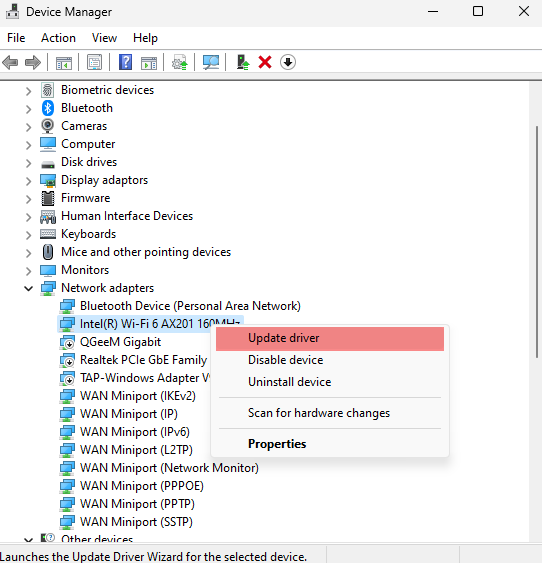
Utilice la herramienta Comprobador de archivos del sistema:
Deje que se complete el escaneo y siga las instrucciones si encuentra errores. Después debes reiniciar tu computadora.